Vous cherchez à télécharger ou expédier plusieurs photos en même temps de votre Samsung Galaxy A52s. Vous désirerez de temps en temps expédier à un collègue un album photo en entier ou vous cherchez à envoyer par email vos photos pour imprimer vos photos d’un ordinateur portable. Donc vous vous interrogez par quels moyens sélectionner plusieurs photos simultanément. Dans cet article vous pourrez trouver un tutoriel pour sélectionner facilement plusieurs fichiers en même temps. Dans un premier temps, nous allons voir par quels moyens sélectionner toutes les photos d’un album photo ou de la galerie sur votre Samsung Galaxy A52s. En second lieu nous vous expliquerons comment faire pour expédier ces photos sélectionnées d’un seul coup et enfin par quels moyens effacer plusieurs photos d’un seul coup .
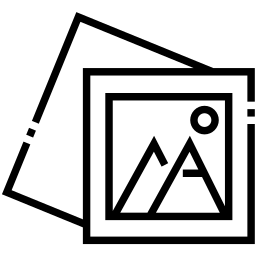
Comment faire pour sélectionner toutes les photos sur Samsung Galaxy A52s?
Pour être en mesure de sélectionner toutes les photos d’un album d’un seul coup sur un smartphone Android , rien de plus facile. Il faut simplement respecter les démarches ci-dessous:
- Allez dans la galerie de votre Samsung Galaxy A52s
- Choisissez l’album dans lequel vous voulez sélectionner toutes les photos en même temps
- Après cela appuyez quelques secondes sur la 1ère photo
- En second lieu cliquer sur la case » Tout » ou « Tout sélectionner »
- En second lieu on retrouve l’icône de la corbeille qui apparaitra ou le sigle de partage.
Comment sélectionner plusieurs photos en même temps sur Samsung Galaxy A52s pour les envoyer?
Vous cherchez à envoyer plusieurs photos de votre Samsung Galaxy A52s d’un seul coup ou tout un album par email ou autre méthode de transfert . Donc dans ce cas, il n’y a qu’à respecter les même démarches citées ci-dessus:
- Rendez-vous dans l’album que vous cherchez à envoyer
- Cliquez quelques secondes sur une photo et dans un second temps appuyez sur « Tout »
- Après cela appuyez sur l’icone de partage, représenté par 3 points reliés par des barres

- De là vous allez pouvoir partager de plusieurs façons vos photos. Par contre pensez qu’envoyer énormément de photos en même temps, pourrait être compliqué. Le poids de plusieurs photos va être souvent trop lourd pour les systèmes d’envoi classique. Vous allez devoir souvent soit expédier par petits groupes d’images ou alors passer par des solutions de transfert de gros volume. Parfois suivant le constructeur de votre Samsung Galaxy A52s, il vous sera présenté des solutions de partage de fichier volumineux .
De quelle façon sélectionner toutes les photos de Samsung Galaxy A52s pour les effacer?
Vous cherchez à désactiver tout un album ou toutes les photos de votre Samsung Galaxy A52s. Rien de plus simple. Cependant faites attention une fois effacées, il sera bien difficile de les trouver. Malgré tout vous trouverez des techniques pour récupérer vos photos supprimées sur votre Samsung Galaxy A52s. Vous n’avez qu’à suivre les mêmes démarches que la question sur la sélection de plusieurs photos d’un seul coup.
La 2ème option va être de effacer directement tout l’album photo de votre Samsung Galaxy A52s. Pour cette raison il faut juste aller dans la galerie et de faire un appui sur l’album photo ou vidéos à effacer. De là vous allez pouvoir supprimer directement tout l’album et en conséquence toutes les photos qu’il y a dans cet album.
Dans le cas où vous souhaitez d’autres infos sur votre Samsung Galaxy A52s, on vous invite à aller voir les autres articles de la catégorie : Samsung Galaxy A52s.




